Робочі записи¶
Записи про роботу створюються автоматично в додатку Нарахування заробітної плати на основі тип структури зарплати співробітники, а також із додатків Планування, Відвідування і Відсутність.
Інформаційна панель Робочі записи додатка Нарахування заробітної плати забезпечує візуальний огляд окремих записів про роботу для кожного співробітника.
Щоб відкрити інформаційну панель, перейдіть до .
На інформаційній панелі Робочі записи записи про роботу відображаються в алфавітному порядку на основі імен співробітників. Відображається весь місяць, поточний день виділено блідо-жовтим кольором.
Якщо будь-які записи мають конфлікти, які потрібно вирішити, інформаційна панель за замовчуванням фільтрує лише Конфліктні записи.
Щоб видалити фільтр із панелі Пошук… і переглянути всі робочі записи, клацніть піктограму ✖️ (видалити) на Конфліктний на панелі Пошук…, і всі робочі записи з’являться у списку.
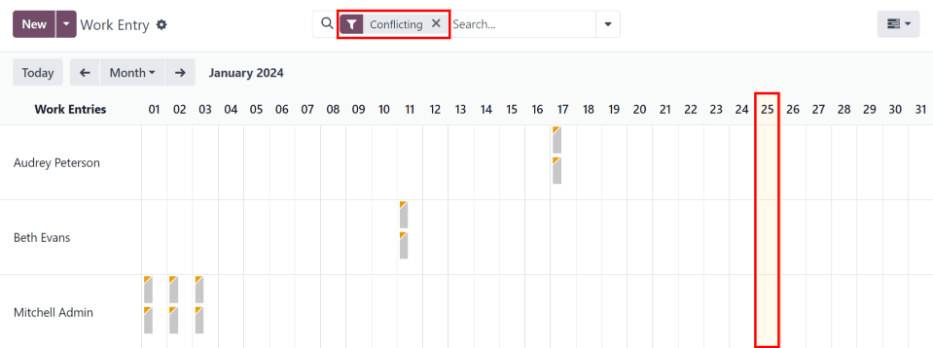
Щоб змінити режим перегляду, щоб відображалися лише записи для одного дня, тижня чи місяця, натисніть Місяць. З’явиться спадне меню з параметрами День, Тиждень або Місяць. Натисніть одну з опцій, щоб відобразити дані лише для цього конкретного вибору.
Використовуйте піктограми ⬅️ (стрілка вліво) і ➡️ (стрілка вправо) ліворуч і праворуч від кнопки Місяць, щоб налаштувати відображені дати. Стрілки регулюють дату залежно від вибраного типу часу.
Наприклад, якщо вибрано Місяць, стрілки пересуваються на один місяць із кожним натисканням стрілки. Якщо вибрано Тиждень або День, час пересувається відповідно на тиждень або день для кожного клацання стрілки.
У будь-який момент, щоб повернутися до перегляду, що містить поточний день, натисніть кнопку Сьогодні.
Додати новий запис про роботу¶
Якщо запис про роботу відсутній і його потрібно додати, як-от час хвороби, або якщо працівник забув прийти та вийти на зміну, натисніть Новий на панелі інструментів Запис про роботу, щоб створити новий запис про роботу.
З’явиться спливаюча форма Створити.
Введіть у форму таку інформацію:
Опис: введіть короткий опис для запису про роботу, наприклад,
Час хвороби. Якщо це поле залишити порожнім, воно автоматично заповнюється після вибору співробітника. За замовчуванням записом єВідвідуваність: (Співробітник).Співробітник: виберіть співробітник, для якого призначено роботу, за допомогою спадного меню.
Тип робочого запису: виберіть тип робочого запису за допомогою спадного меню.
Від і До: введіть початкову (Від) і кінцеву (До) дату й час для запису роботи.
Щоб змінити режим перегляду, щоб відображалися лише записи для одного дня, тижня чи місяця, натисніть Місяць. З’явиться спадне меню з параметрами День, Тиждень або Місяць. Натисніть одну з опцій, щоб відобразити дані лише для цього конкретного вибору.
Далі виберіть час, натиснувши на поля години або хвилини внизу календаря, і виберіть потрібний час як для години, так і для хвилин.
Коли дата й час правильні для запису, натисніть кнопку Застосувати.
Тривалість: відображає години на основі записів Кому та Від. Зміна цього поля змінює поле Кому (поле Від не змінюється).
Після введення потрібної інформації натисніть Зберегти та Закрити, щоб зберегти запис і закрити спливаючу форму.
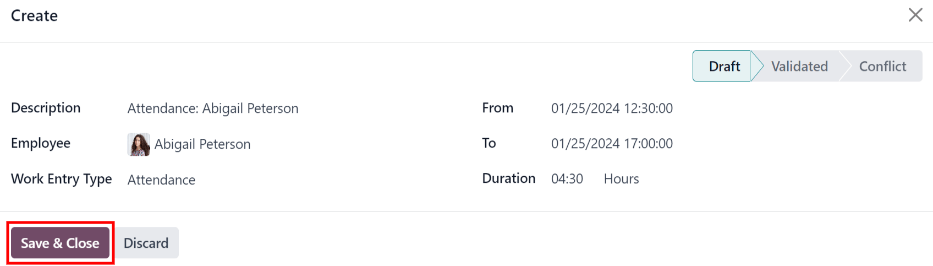
Конфлікти¶
Конфлікт з’являється для будь-якого запиту, який не було затверджено, як-от лікарняний чи відпустка, або якщо є будь-які помилки в записі про роботу, наприклад обов’язкові поля залишаються порожніми. Конфлікти повинні бути вирішені перед створенням платіжних відомостей.
Будь-який робочий запис, який має конфлікт, який потрібно вирішити, вказується на головній інформаційній панелі Робочі записи, доступ до якої можна отримати, перейшовши до . За умовчанням відображаються лише конфлікти, які потребують вирішення.
Конфлікти позначаються помаранчевим трикутником у верхньому лівому куті кожної окремої роботи. Клацніть окремий запис про роботу, щоб побачити дату й час для конкретного запису про роботу, а потім натисніть Редагувати, щоб переглянути деталі конфлікту у спливаючому вікні.
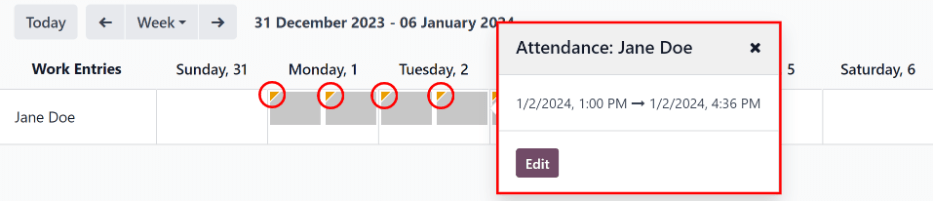
Конфлікт коротко пояснюється в помаранчевому текстовому полі у спливаючому вікні Відкрити, яке з’являється.
Опис, Співробітник і Тип робочого запису перераховані ліворуч у спливаючому вікні. Діапазон дат і часу Від і До, а також загальний час (у годинах) у полі Тривалість відображаються праворуч.
Якщо конфлікт пов’язаний із запитом на відпустку, який ще не було затверджено, ліворуч з’явиться поле Відпустка із типом запиту на відпустку в описі.
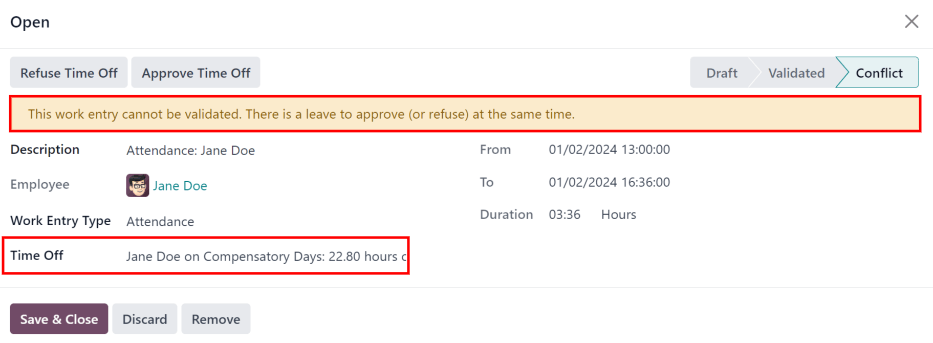
Конфлікти відпустки¶
Найпоширеніші конфлікти записів про роботу стосуються запитів на відпустку, які були подані, але ще не затверджені, що призводить до дублювання записів про роботу для цього співробітника (одна для відпустки, інша для звичайної роботи).
Якщо виникає конфлікт через те, що запит на відпустку є в системі протягом того самого часу, коли вже існує запис про звичайну роботу, запит на відпустку вводиться в поле Выдпустка.
Конфлікт щодо відпустки можна вирішити або у спливаючому вікні робочі записи, або у спливаючому вікні із детальним запитом на відпустку.
Вирішити в робочоиу записі¶
Щоб вирішити конфлікт часу відпустки у цьому спливаючому вікні запису про роботу, натисніть кнопку Затвердити відпустку, щоб підтвердити запит на відпустку та вирішити конфлікт запису про роботу.
Кнопки Затвердити відпустку і Відмовитися від відпустки зникають. Натисніть кнопку Зберегти та акрити, щоб закрити спливаюче вікно. Конфлікт зникає з інформаційної панелі Робочий запис, оскільки конфлікт вирішено.
Вирішити питання про відпустку¶
Щоб вирішити конфлікт у спливаючому вікні запиту на відпустку, натисніть кнопку Внутрішнє посилання в кінці рядка введення Відсутність, і деталі запиту на відпустку з’являться в новому спливаючому вікні. При необхідності запит можна змінити.
Натисніть кнопку Затвердити, щоб підтвердити запит, потім натисніть кнопку Зберегти та Закрити, щоб зберегти зміни, і поверніться до спливаючого вікна конфлікту записів роботи.
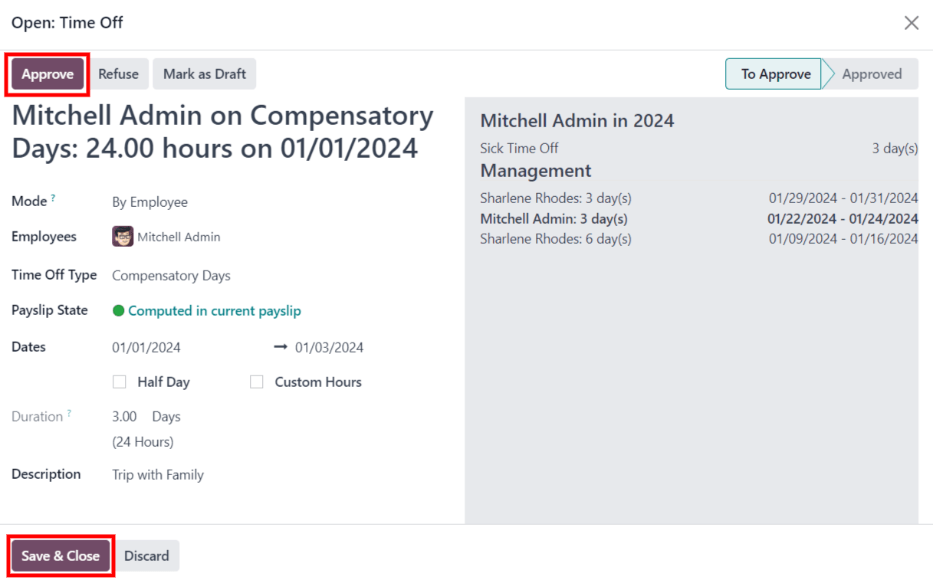
Тепер кнопка Схвалити відпустку прихована, видно лише кнопку Відхилити відпустку.
Якщо схвалення було помилковим, запит можна відхилити тут, натиснувши кнопку Відхилити відпустку.
Оскільки відпустку було затверджено у вікні відпустки, натисніть X у верхньому правому куті, щоб закрити вікно. Конфлікт зникне з панелі інструментів Робочі записи, оскільки його було вирішено.
Повторно згенерувати робочі записи¶
Під час повторного створення робочих записів будь-які зміни, внесені вручну, такі як вирішені конфлікти, перезаписуються, а робочі записи повторно створюються (або створюються заново) з програм, які їх створили.
Цей метод виправлення великої кількості конфліктів рекомендується для забезпечення правильності всіх записів. Хоча конфлікти можна вирішити окремо, якщо конфлікти спричинені іншим додатком, найкраще переконатися, що записи в інших додатках також правильні. Саме тому рекомендується вирішувати ці конфлікти в додатках, які їх створили.
Ще одна причина, чому цей метод рекомендується, полягає в тому, що під час повторного створення робочих записів конфлікти виникають знову, якщо проблему у пов’язаному додатку не вирішено.
Спочатку переконайтеся, що проблеми вирішено в конкретних додатках, які спричинили конфлікти записів робіт.
Далі натисніть кнопку Відновити записи роботи у верхній частині панелі інструментів Записи роботи, і з’явиться спливаюче вікно Відновлення записів роботи.
Виберіть у випадаючому меню Співробітники, щоб перегенерувати записи роботи, та налаштуйте поля Від та До, щоб відобразився правильний діапазон дат.
Натисніть кнопку Згенерувати робочі записи, і робочі записи будуть створені повторно. Після завершення спливаюче вікно закриється.
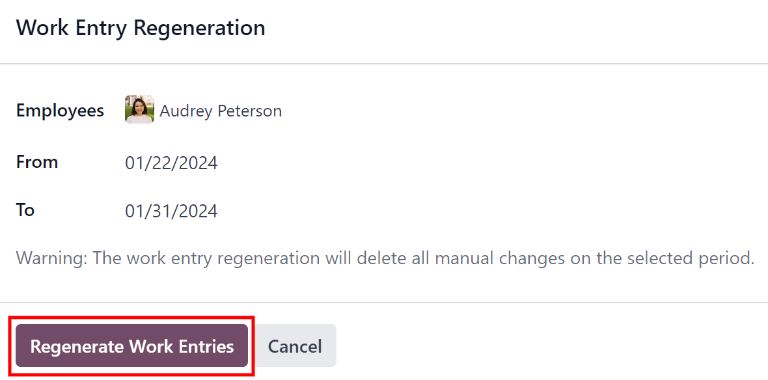
Example
Працівнику згенеровано неправильні записи роботи з додатку Планування, оскільки його було неправильно призначено на дві робочі станції одночасно. Це слід виправити в додатку Планування, а не в додатку Заробітна плата.
Щоб виправити цю проблему, змініть графік співробітника в додатку Планування, щоб його було правильно призначено лише одній робочій станції. Потім у додатку Заробітна плата повторно створіть записи роботи для цього співробітника за цей конкретний період часу.
Потім додаток Зарплата отримує нові, виправлені дані з додатку Планування та повторно створює правильні робочі записи для цього співробітника. Усі конфлікти для цього співробітника тепер вирішено.
Генерація платіжних відомостей¶
Щоб створити платіжні відомості, перейдіть до періоду часу, за який їх потрібно створити. Переконайтеся, що фільтр Конфлікт видалено. Коли відобразиться потрібний платіжний період, натисніть кнопку Створити платіжні відомості.
Порада
Якщо кнопка Створити платіжні відомості неактивна (відображається блідо-фіолетовою замість темно-фіолетової), це свідчить про наявність конфліктів або вибрана дата містить дати в майбутньому. Вирішіть усі конфлікти перед створенням платіжних відомостей.
Після натискання кнопки Створити платіжні відомості, на окремій сторінці з’являється пакетний запис за вибраний період часу.
Назва пакета заповнює поле Назва пакета у форматі за замовчуванням Від (дата) до (дата).
Діапазон дат, до якого застосовуються платіжні відомості, відображається в полі Період, а назва компанії - в полі Компанія. Внести зміни до цієї форми не можливо.
Натисніть кнопку Створити чернетку запису, щоб створити платіжні відомості для пакету.
Натисніть смарт-кнопку Платіжні відомості у верхній частині сторінки, щоб переглянути всі платіжні відомості для пакету.
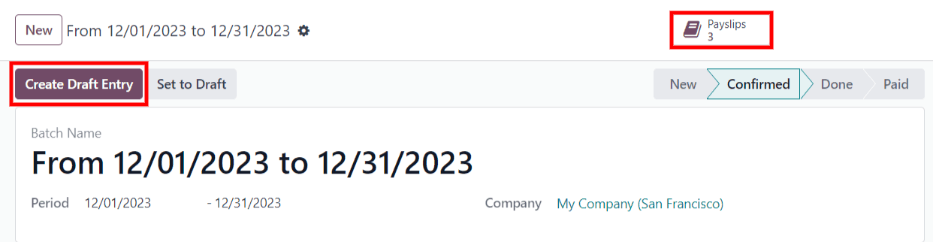
Друк платіжних відомостей¶
Щоб роздрукувати платіжні відомості, спочатку перегляньте окремі платіжні відомості, натиснувши смарт-кнопку Платіжні відомості на пакетній формі.
Далі виберіть платіжні відомості для друку зі списку Платіжні відомості. Поставте позначку поруч із кожною платіжною відомостю для друку або поставте позначку ліворуч від заголовка стовпця Посилання, щоб вибрати всі платіжні відомості у списку одночасно.
Натисніть кнопку Друк, і буде створено PDF-файл з усіма вказаними платіжними відомостями.

Примітка
Кнопка Друк не відображається, доки у списку не буде вибрано хоча б одну платіжну відомість.
Відпустка для звітування¶
Якщо запит на відпустку подано за період часу, який вже було оброблено у платіжній відомості, запит на відпустку відображається на сторінці Відпустка у додатку Заробітна плата, доступ до якого можна отримати, перейшовши за посиланням: .
На сторінці Відпустка запит відображається зі статусом Перенести до наступної платіжної відомості. Це тому, що працівнику вже виплатили зарплату за цей день, і його було зареєстровано як час, проведений на роботі, як типовий робочий день.
Щоб баланс відпусток співробітника був правильним, запит на відпустку має бути застосований до наступного розрахункового періоду. Це не лише забезпечує актуальність балансу запитів на відпустку, але й усуває необхідність повторного внесення робочих записів, скасовування платіжних відомостей та їх повторної виписки.
Найпоширеніший сценарій, коли виникає така ситуація, полягає в тому, що платіжні відомості обробляються за день або два до закінчення платіжного періоду, а співробітник несподівано хворіє в один із останніх днів платіжного періоду. Працівник подає заявку на відгул за день, який уже був оброблений у платіжній відомості як звичайний робочий день. Замість скасування платіжної відомості, змінення записів про роботу та повторної виписки зарплати Odoo дозволяє натомість застосувати ці запити на відпустку до наступного платіжного періоду.
Щоб переглянути всі запити на відпустку, які потрібно відкласти до наступної платіжної відомості, перейдіть до . Типовим фільтром для цього звіту є Відкласти.
Усі запити на відпустку, які потрібно застосувати до наступного платіжного періоду, відображаються з Стан платіжної відомості :Відкласти до наступної платіжної відомості.

Відкладіть кілька записів про відпустку¶
Щоб вибрати робочі записи, які потрібно відкласти, клацніть поле ліворуч від рядка робочих записів. Щоб вибрати всі робочі записи зі списку, клацніть поле ліворуч від заголовка стовпця Співробітники у верхній частині списку.
Після вибору будь-якого робочого запису у верхній частині звіту з’являються дві кнопки: кнопка (#) Вибрано та кнопка Дії. Кнопка (#) Вибрано вказує, скільки записів вибрано на даний момент.
Коли всі потрібні робочі записи вибрано, натисніть кнопку Дії, і з’явиться меню з кількома варіантами. Натисніть Відкласти до наступного місяця у списку, і всі вибрані записи буде відкладено до наступного місяця.
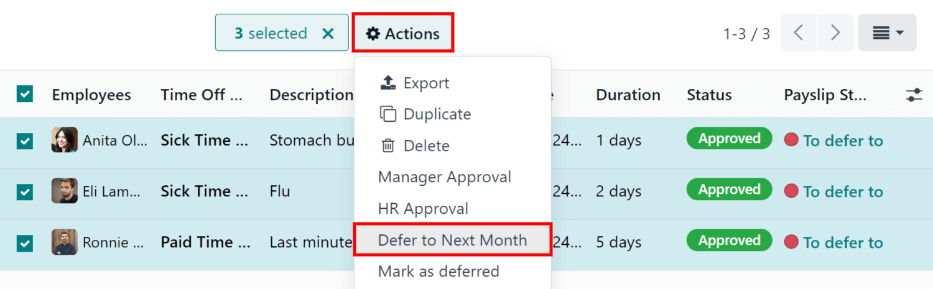
Відкласти окремі записи про відпустку¶
Запити на відпустку, які з’являються у списку Відпустка до звіту, можна відкласти окремо.
Натисніть окремий запит на відпустку, і завантажаться деталі цього запиту.
Конкретні відомості про запит на відпустку відображаються ліворуч, а всі надіслані співробітником заявки на відпустку відображаються праворуч (включаючи запит у деталях ліворуч).
Щоб відкласти запит на відпустку до наступної платіжної відомості, натисніть кнопку Звітувати до наступного місяця у верхній частині. Після обробки кнопка Звітувати до наступного місяця зникає, а Статус платіжної відомості змінюється з Відкласти до наступної платіжної відомості на Обчислено в поточній платіжній відомості.
Щоб повернутися до списку Відпустка для звіту, натисніть Відпустка у навігаційному меню.
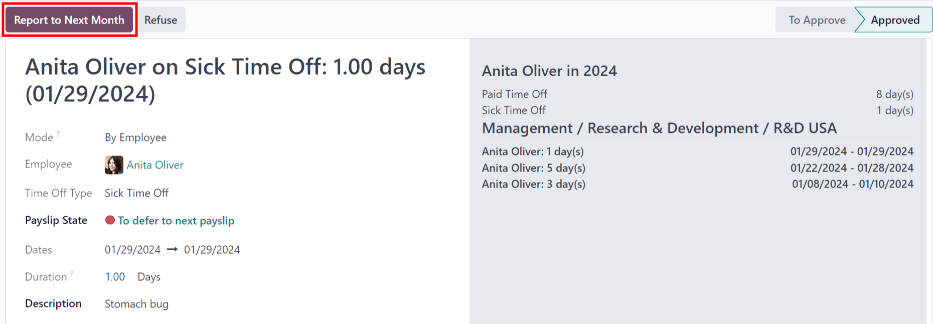
Перегляньте також